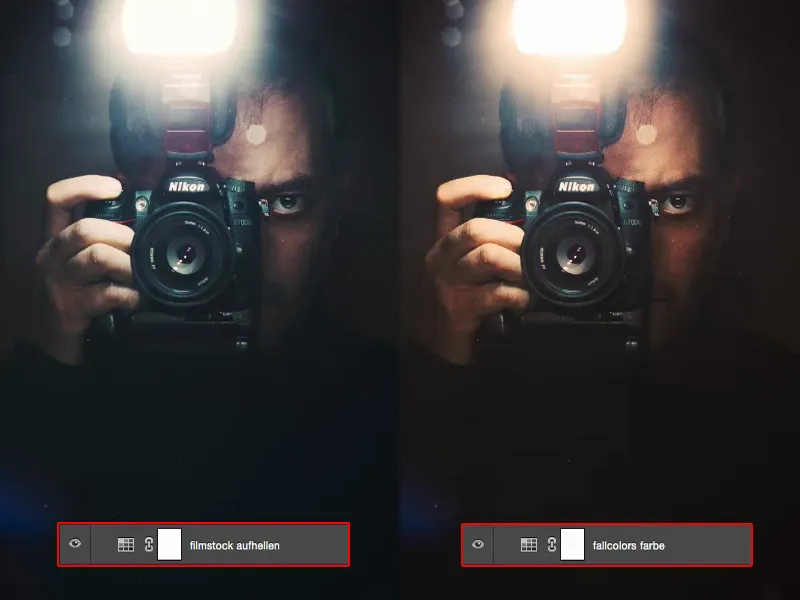Мощный инструмент, мощный уровень настройки - так называемые цветовые поиски. Иконку для этого можно найти справа, и с ее помощью можно очень красиво заниматься цветовым градиентом, цветовым градированием.
Все это происходит из киноиндустрии. Когда-то люди поняли: "Черт возьми - мы отредактировали фильм в определенном стиле, сейчас хотим сделать плакат", и вместо того, чтобы все заново настраивать, они просто экспортировали этот стиль из видео-редактора или видео-градирующего софта, как его называют, в Фотошоп. Теперь все это доступно и здесь.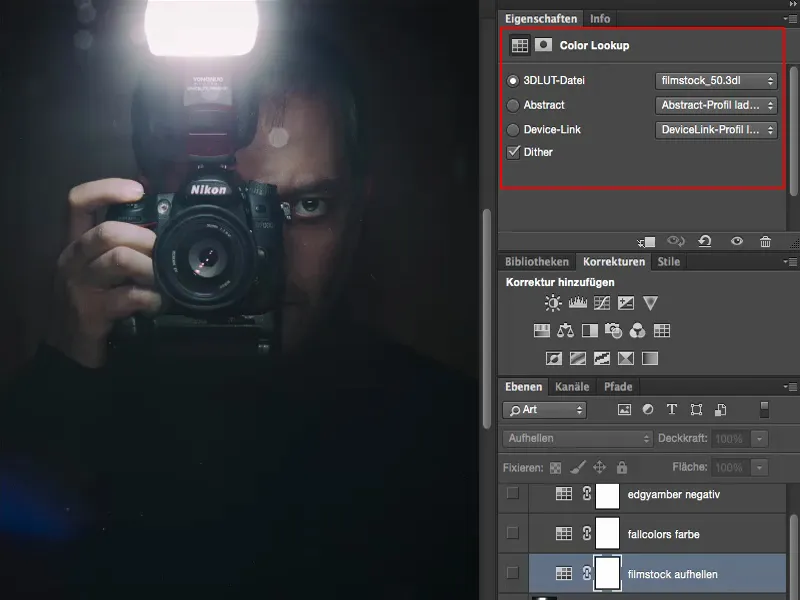
У вас здесь сохранены различные предустановки (1). И когда я на них нажимаю (2), открываются все эти вкладки и можно выбрать одну из предустановок. Лично мне было приятно это попробовать, но когда я увидел результат на практике, подумал: "Ну, в общем-то, не так уж и здорово", пока не выяснил, как лучше работать с этим для своего рабочего процесса. И именно это я сейчас вам и покажу.
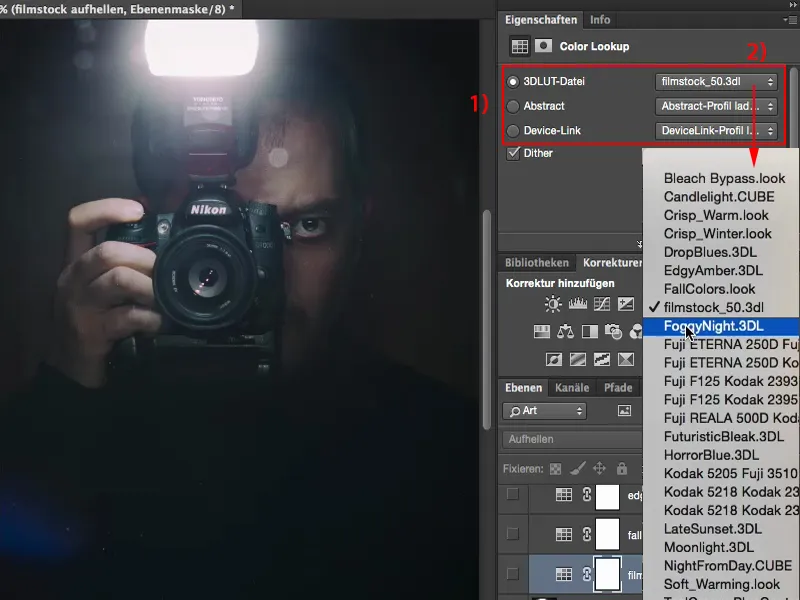
Цветовые поиски: Пленка
Я сейчас создам новый уровень поиска цвета (1) и выберу, например, стиль Пленка (2). Он делает все довольно мрачным, делает света очень яркими, повышает насыщенность. Здесь снизу все окрашено полностью (3). Можно использовать так, но не обязательно.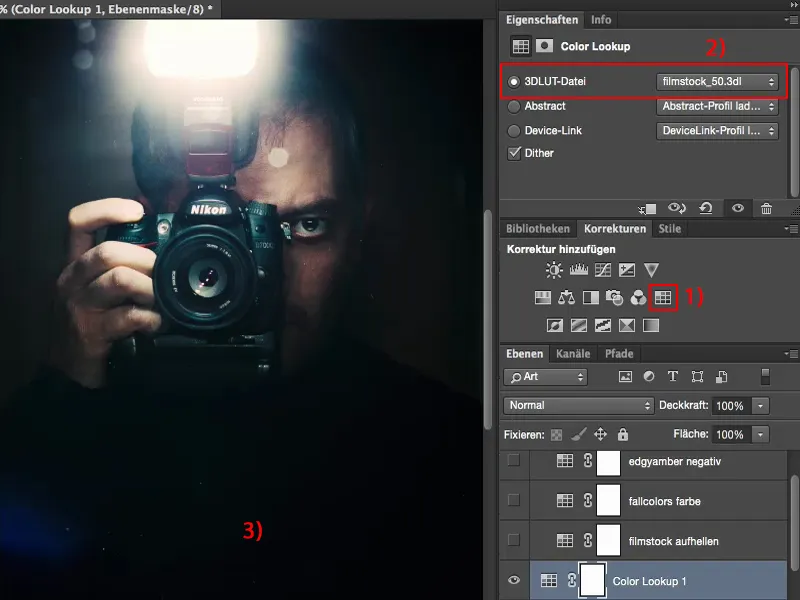
Сначала я думал: "Хорошо, просто уменьшу непрозрачность (1), но в конечном итоге я мог бы достичь того же эффекта с помощью тоновой коррекции, через слой настроек, через кривую градации, черт его знает что... Можно это сделать и по-другому." Когда я использую все эти вещи, я хочу, чтобы они приносили мне какую-то пользу. И до сих пор они этого не смогли сделать через непрозрачность.
Поэтому я задумался: Что я могу здесь сделать? Сейчас я уберу этот уровень, и перемещу его в корзину (2).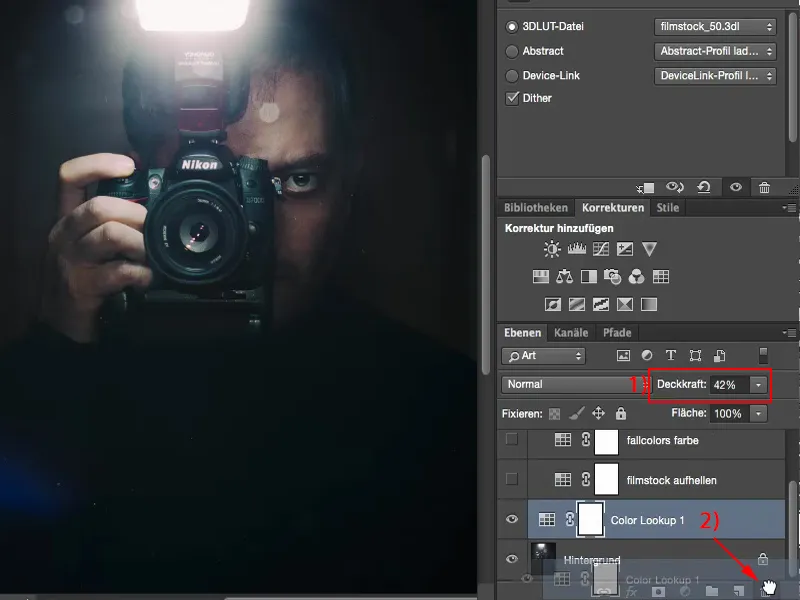
Потом я посмотрел: А как это выглядит с режимами смешивания? Например, я попробовал режим Осветление (1). Потом я подумал: "Эй, вспышка здесь сверху, действительно яркая, у нее такая правильная аура, все становится немного более осязаемым, тени исчезли внизу, ладно, но свитер в любом случае был черным." И это отражение в зеркале здесь, на фото, дало мне понять: "Это, безусловно, улучшение".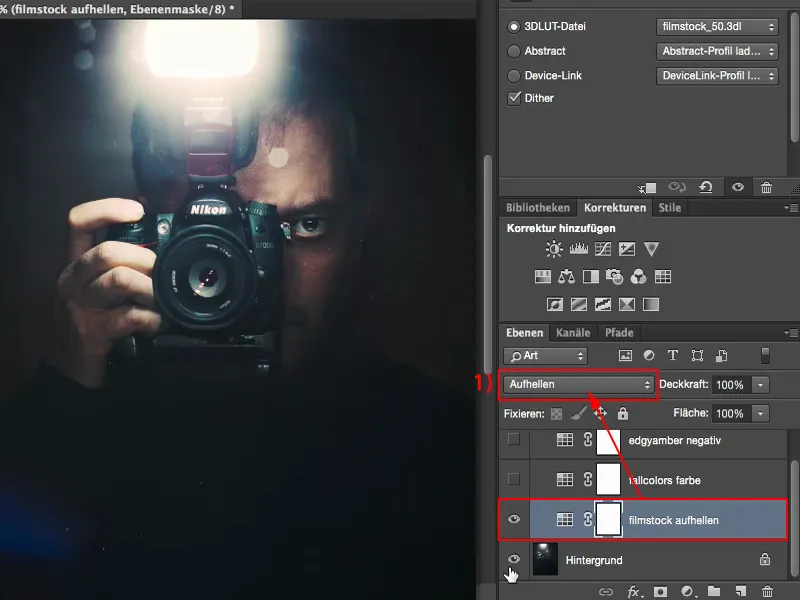
Я все еще мог регулировать непрозрачность, и далее я посмотрел еще. Как насчет режима Мягкое свечение? Да, слишком мрачно, убрать.
Режим Отрицательное умножение? Да, выглядит лучше. Тоже неплохо, но мне кажется несколько блекло.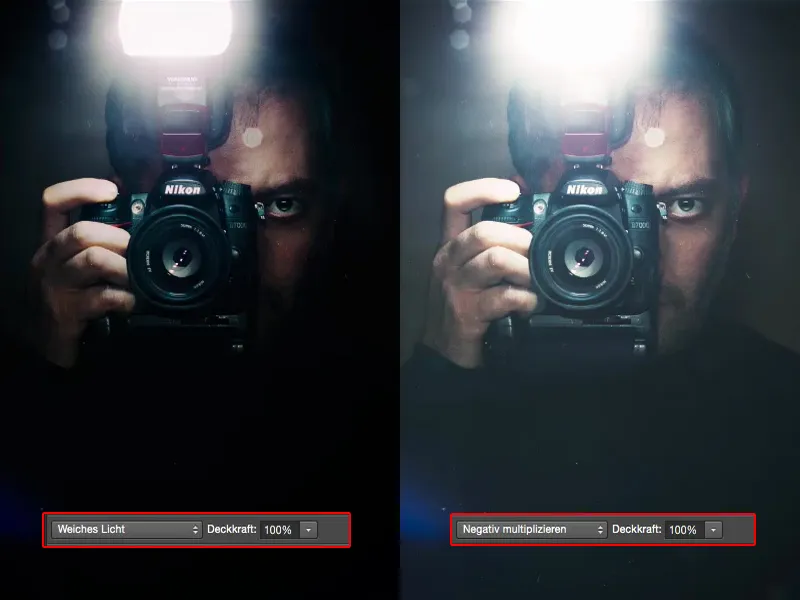
Я остановился на режиме Осветление,, но в конечном итоге я определил это, пробуя разные варианты. Я мог бы также выбрать режим Цвет, и понял: Нет, синие волосы, желтая вспышка, очень оранжевая кожа, это не то для чего предназначен этот цветовой поиск.
Но режим Осветление работает очень хорошо на этом фото, поскольку все остальное, что не является светами или светлыми элементами изображения, не меняется. И светлые части усиления вспышки и места, куда попадает свет в твои пальцы или лицо, немного светле. Здесь это усилено, и на моем фото это, по крайней мере, круто выглядит.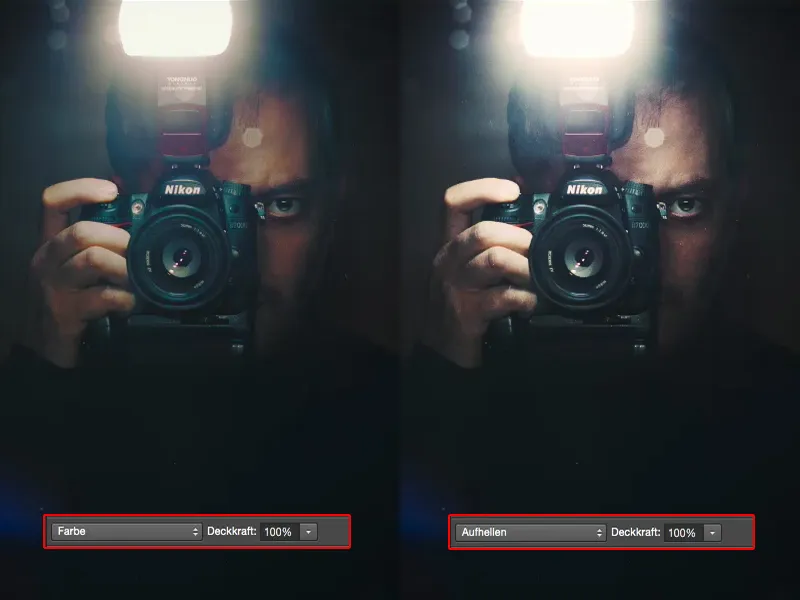
Цветовые поиски: Осенние цвета
Потом я нашел здесь Осенние цвета (1). В режиме Обычный (2) это выглядит так. Все это становится как бы размытым, цветовое смещение в лице мне тоже не нравится особо. Не так уж круто.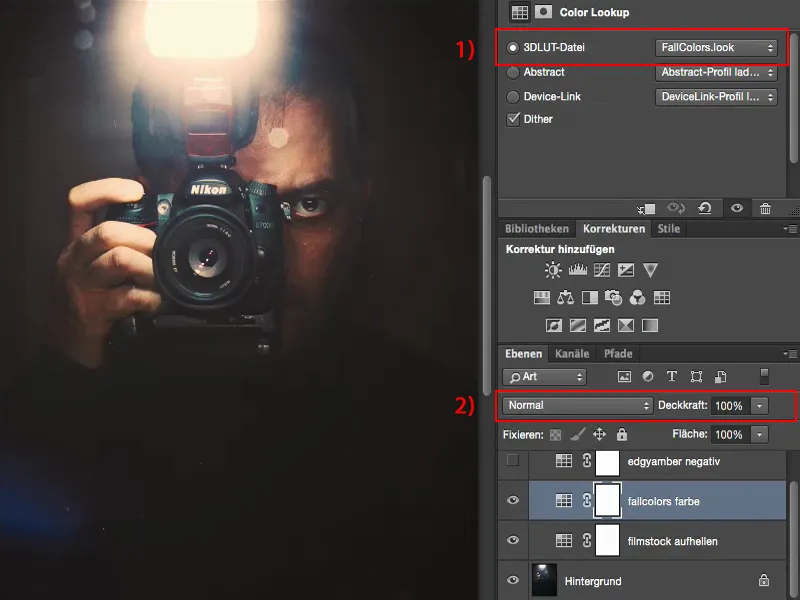
Но я подумал: "Осенние цвета?". Тогда я решил посмотреть, как это будет выглядеть в режиме Цвет. И вот оно: Яркость здесь остается неизменной, но режим Цвет, с ним я могу работать.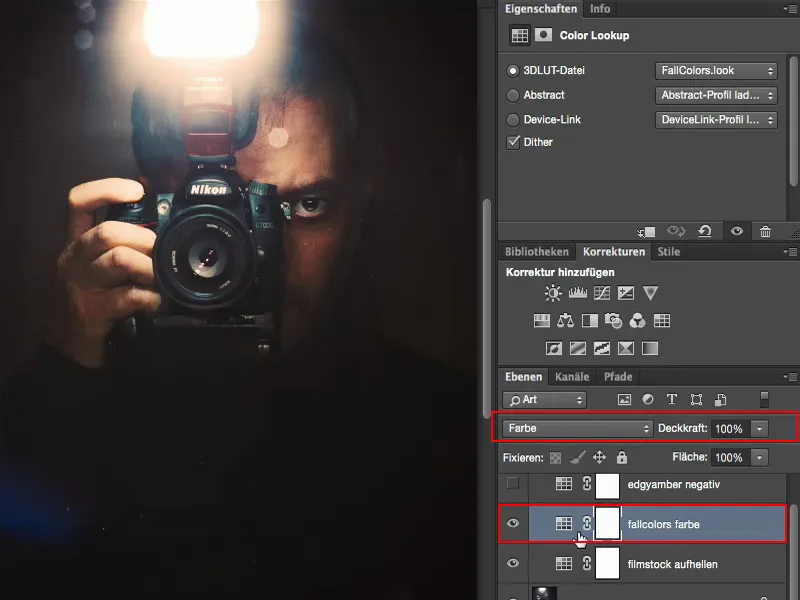
Цветовые поиски: Резкий янтарь
Так вот я создал различные уровни настройки, цветовые поиски здесь, которые отлично подходят для моего типа редактирования изображений. Этот Резкий янтарь выглядит довольно зло, как фильм "300". Это довольно неплохо, но я просто не хочу представлять это изображение таким грубым образом.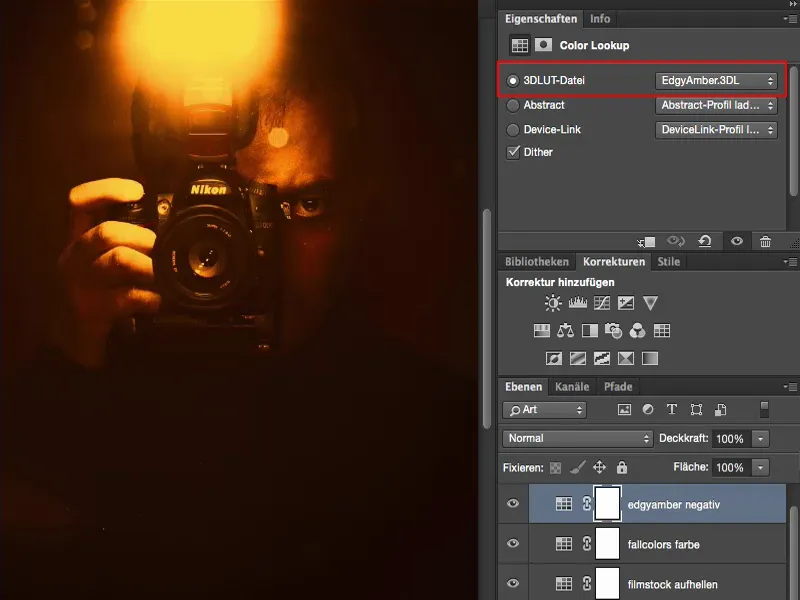
Тогда я уменьшил немного непрозрачность и подумал: "Ну, я бы мог просто создать баланс цвета и сделать его более теплым", ...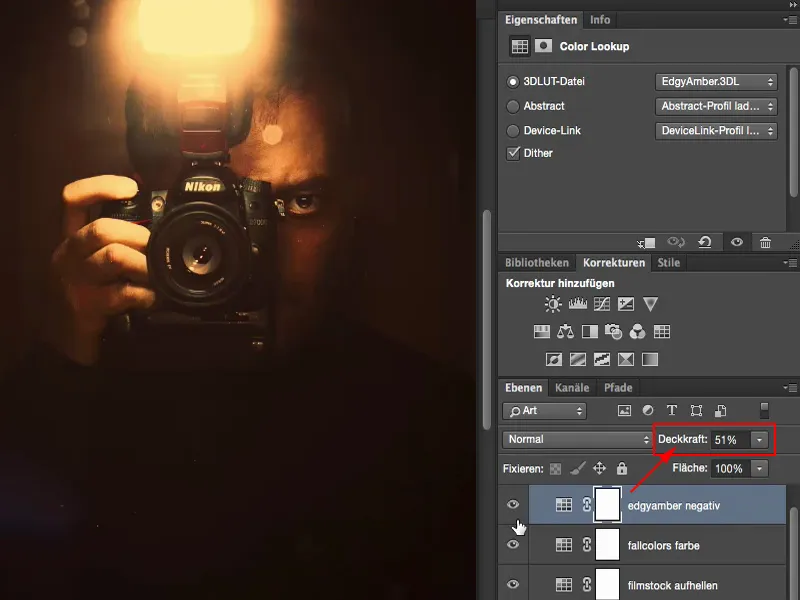
...но в режиме Умножение на отрицательное число, когда я это осветляю, оно становится немного серым, но приобретает немного инстаграм-вид.
Тогда я всегда могу поиграть с прозрачностью: насколько я хочу осветлить? Может быть, мне и не нужно 50 %, но просто капелька, чтобы казалось, что свитер здесь не совсем черный.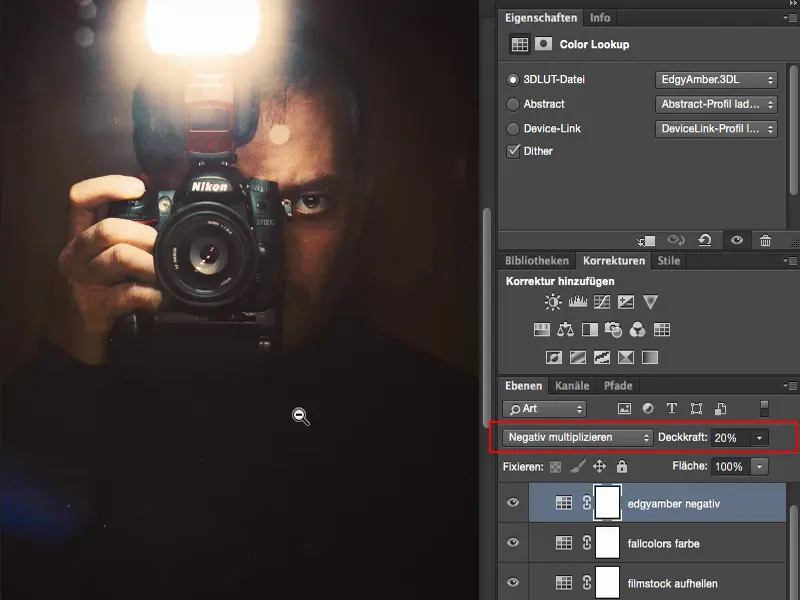
Резюме
Так что я могу работать с настройками слоев типа Цветовой поиск. Мне нужно посмотреть на вид при режиме слоя Обычный при 100 % прозрачности и посмотреть: что изменяется в моем изображении? Изменяется ли яркость определенных областей изображения, контраст, цвет? И если мне это не нравится, то мне нужно подумать: как будет выглядеть, если я просто хочу, например, только яркость этого вида, как это сделано здесь в Filmstock (1), например. Это довольно круто меняет изображение. Это вполне подходит.
Или, если я использую FallColors (2): как будет выглядеть, если я установлю его в режим Цвет (3), потому что яркость, которую создает вид, это ерунда, верно? Но в цветности, для которой он, возможно, был изначально задуман, все это уже имеет смысл. И так я могу узнать, как эти отдельные слои настройки, цветовые поиски, работают на практике.